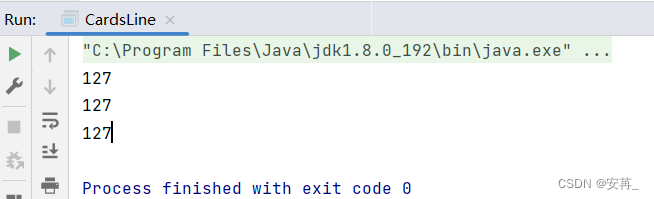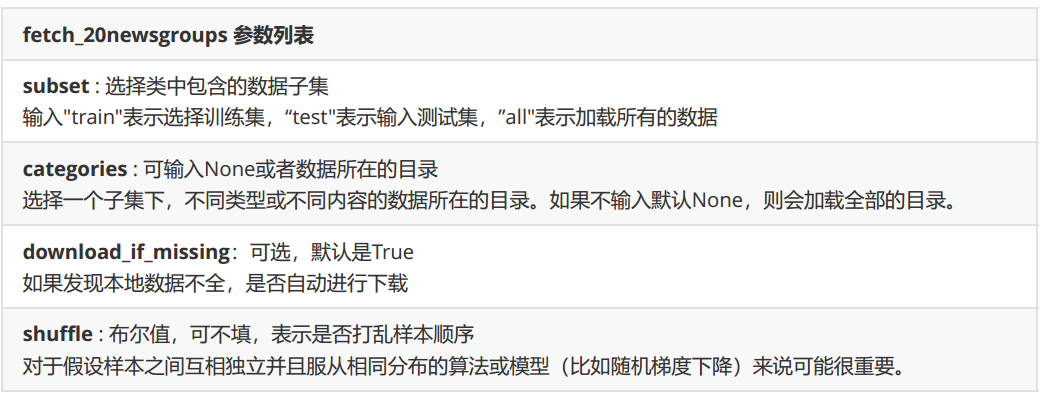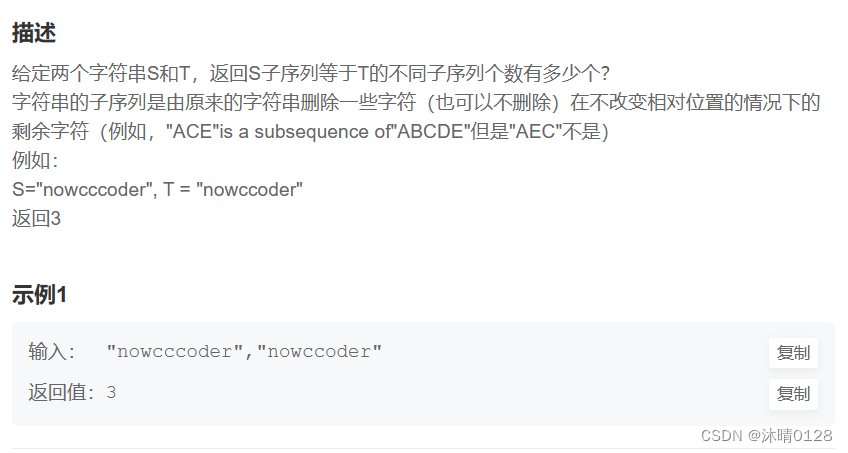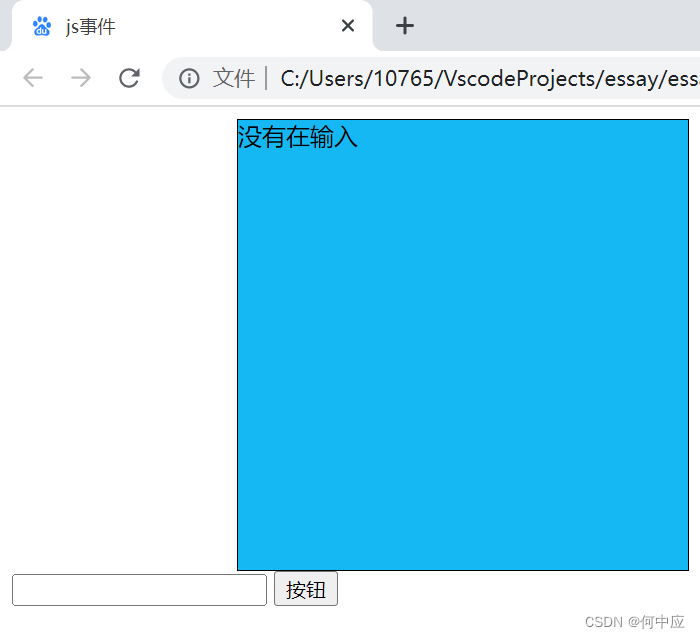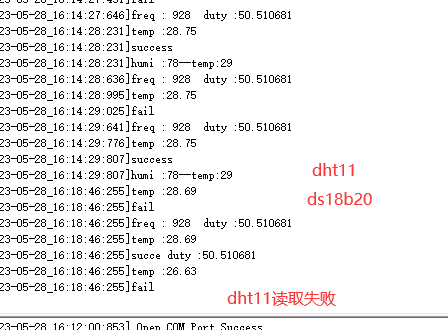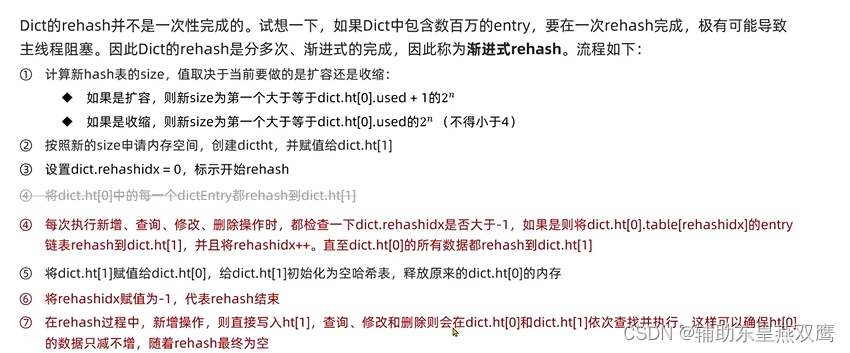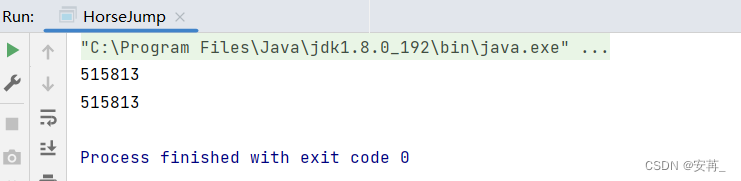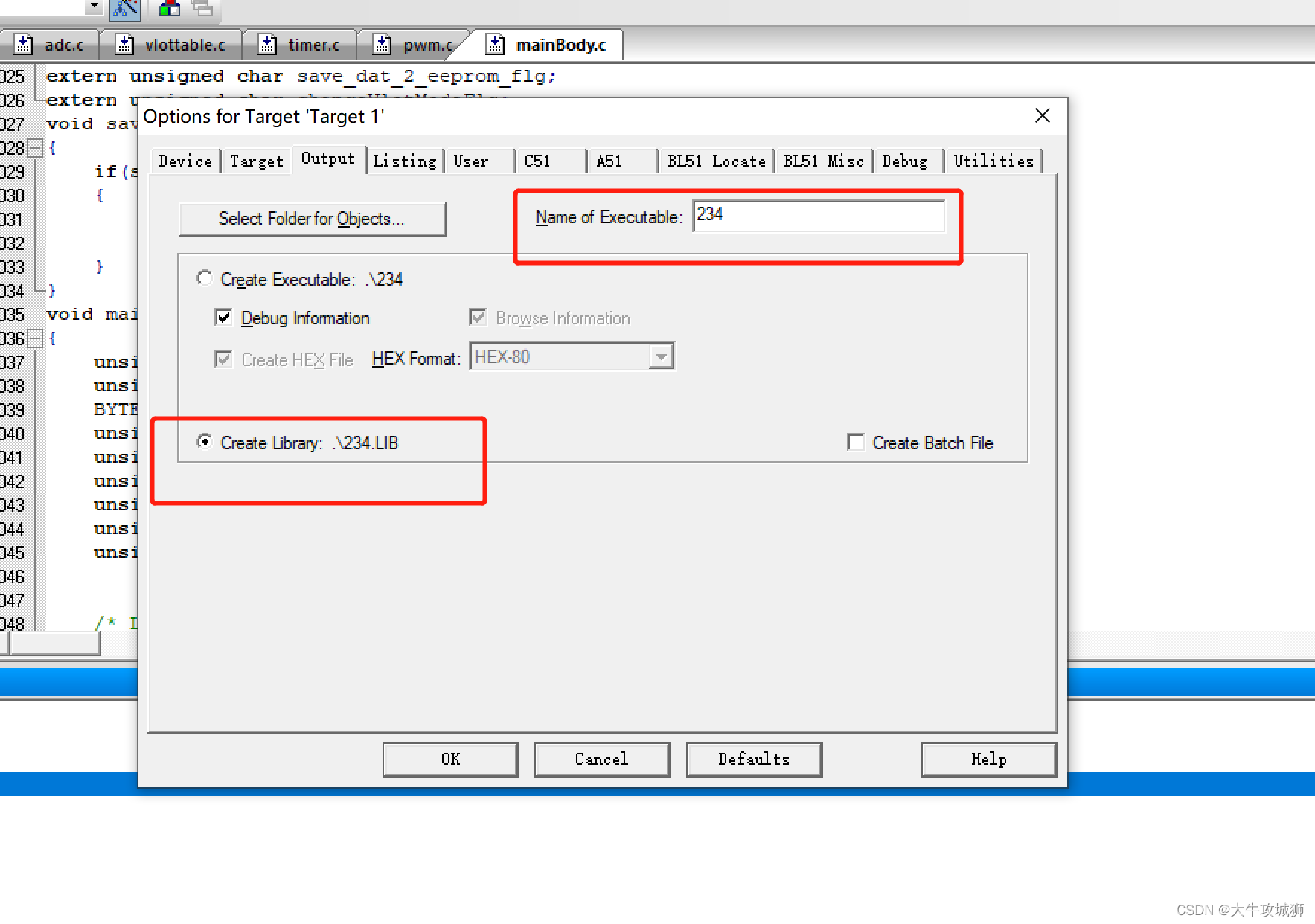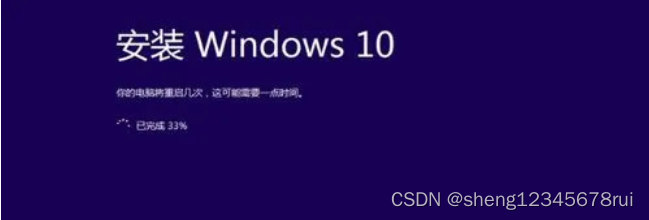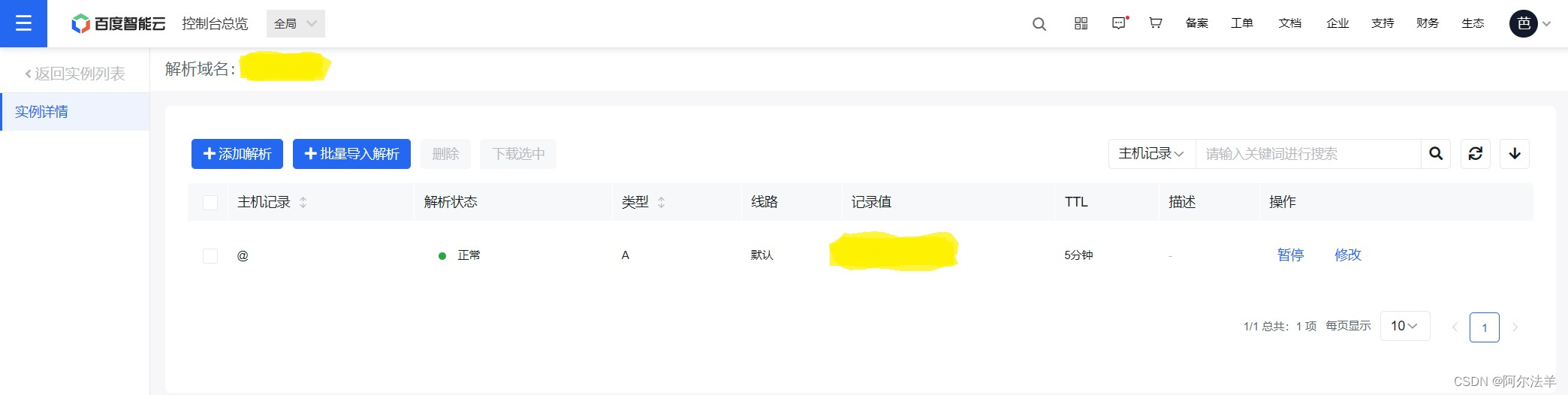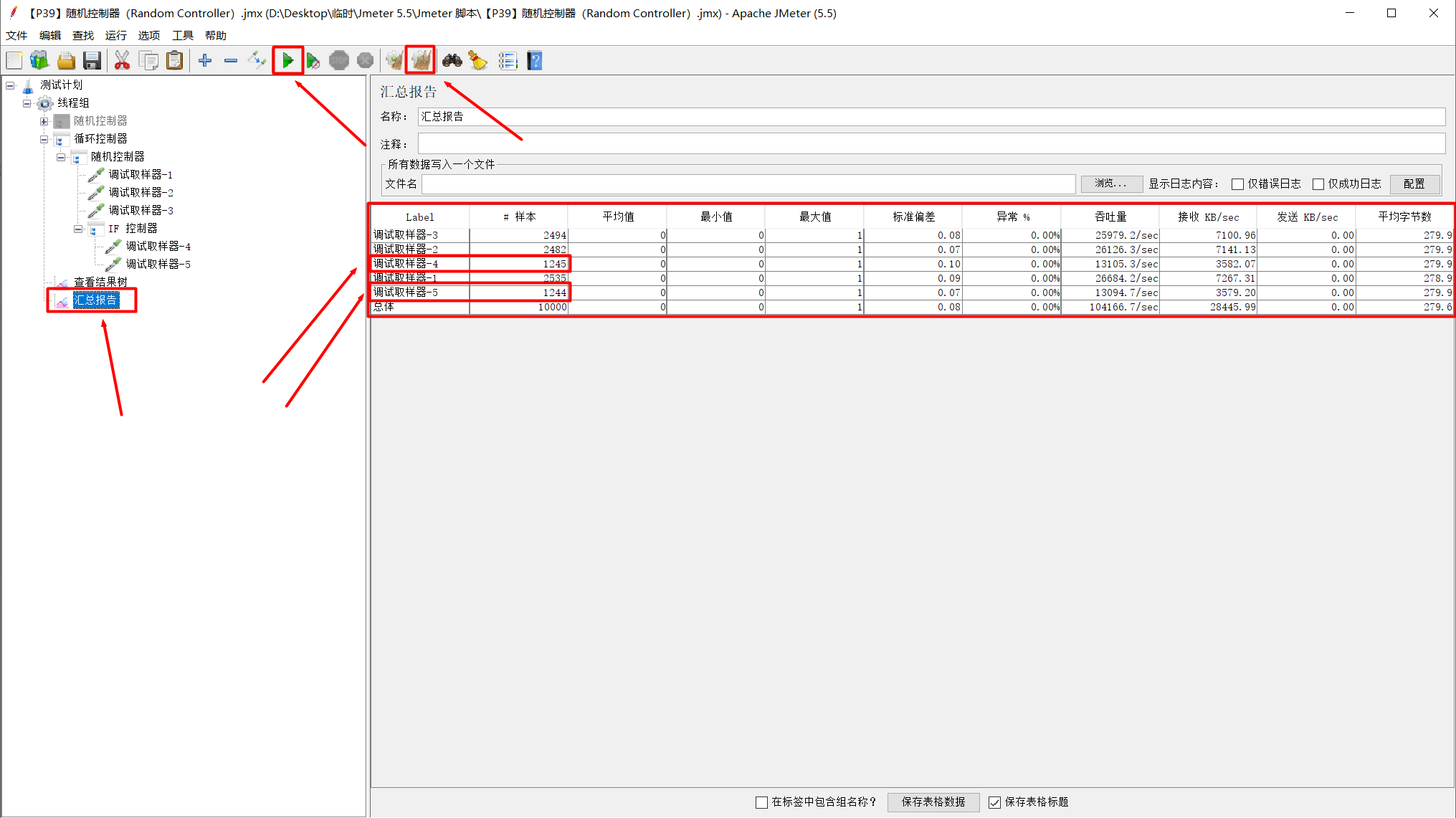LabView中的条件结构包含一个或多个子程序框图,即分支,当满足某个条件时,相应的分支会被执行。也就是说,在条件结构执行时,仅有一个分支被执行。当程序存在两种或多种可能性时,可以使用条件结构。
1 创建条件结构
在程序框图中,点击鼠标右键,在弹出的菜单中选择“函数->编程->结构->条件结构”,如图1所示。

图1 创建条件结构
图2为创建好的条件结构。

图2 创建好的条件结构
2 条件结构的组成
条件结构由“条件选择器”(图3①)、“选择器标签”(图3②)和“子程序框图”(图3③)三部分组成。
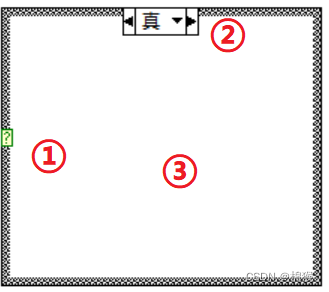
图3 条件结构的组成
其中,“条件选择器”的作用是根据输入数据的值,选择要执行的分支。输入的数据类型可以是布尔型、字符串和数值型等。“选择器标签”的作用是显示某一分支对应的值,当“条件选择器”输入的数据值与“选择器标签”中的值对应时,该分支就会被执行。“子程序框图”的作用是指定分支内容。
3 条件结构的使用
在程序框图中,利用条件结构创建如下程序,如图4和图5所示。
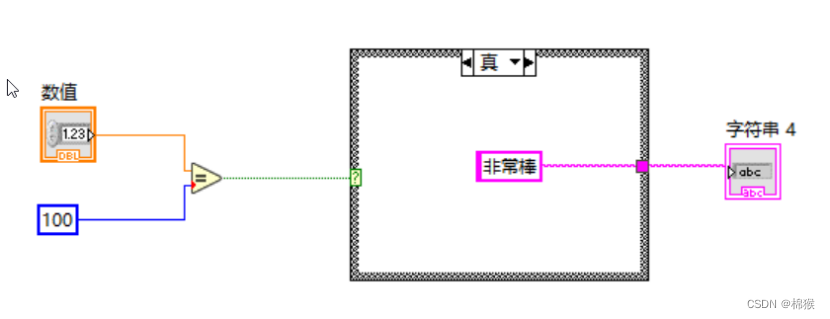
图4 条件结构分支1
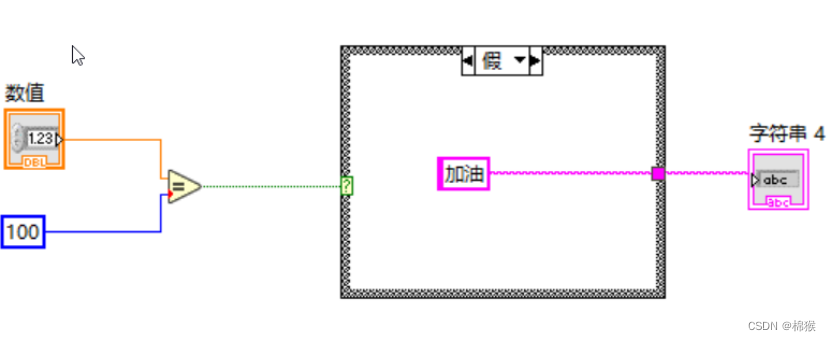
图5 条件结构分支2
从图4和图5中可以看出,当输入的数值是100时,“条件选择器”中输入的值是“真”,与图4所示分支的“选择器标签”对应,此时,在“字符串4”中显示“非常棒”;当输入的数值不是100时,“条件选择器”中输入的值是“假”,与图5所示分支的“选择器标签”对应,此时,在“字符串4”中显示“加油”。